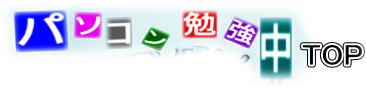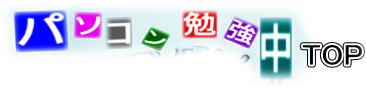ケース |
品番: COUGAR ゲーミングPCケース MX330 ミドルタワーケース
選んだ理由:マザーボードはmicroTXを今回選んだが将来ATXのマザーボードに買い換えても使えるようにミドルタワーケースを買った。価格は5000円前後
組み込み注意点:このケースは右側に電電配線を収納し必要に応じて小穴からマザーボード側に引き込むタイプなんで配線はきれいに納まるが、HDDペイキャリアも配線スペース内にあるのでHDDBACKUP取り換え等が面倒。価格5000円位〜 |

電源 |
品番: 玄人志向 STANDARDシリーズ 80 PLUS 600W /ATX電源
以前使用していた「Owltech:OWL-PSGCM 600W(ユニットフルプラグ型)」で組んだが、すぐ壊れたので玄人志向の直だし電源に買い換えた。
ゲームなど、あまりやらないやらないので600Wあれば十分だ。
組み込み注意点:backスペースの下部にあるので、アクリルパネルケースなどの場合覗いて電電が見えないのでも綺麗だ。特に無い。価格:5000円位〜 |

マザーボード |
品番ASRock B450 M Pro4 AMD Ryzen AM4 対応 B450 チップセット Micro ATX
選んだ理由:予算縮小のため、グラフィック。オンボードのmicroATXのマザーボードに決めた。
組み込み注意点:マザーボードの裏側のスペーサーの高さが合わないと微妙にI/Oパネルの位置がズレることがあるのでスペーサーの長さに注意。
※静電気等絶対厳禁です。※取り付け後ライバーや部材などの落下防止の為整理整頓して作業する。
簡単に工程順序
CPU取り付けpin曲げ等には十分注意。ロック忘れずにグリス塗ったなクーラーを取り付ける→CPU電源コネクタセット→ATX24pin電源セット→メモリーセット→フロントパネルコネクタをセット※配線の色は黒か白が-です。→HDD又はSSDセットしSATAコネクタは若い番号から接続セット→DVDdrive取り付けSATA電源接続→この辺迄終わったらバイオス起動ができるのでテストするとよい。
OSインストール後でも構わないが→USB2.0/3.0コネクタセット→backパネルの0ディオコネクタセット価格は1.500程度
この組み込みではグラフィックがオンボードなのでPCIカードは必要なし。
|

CPU |
品番: AMD Ryzen 5 3400G with Wraith Spire cooler 3.7GHz 4コア / 8スレッド 65W【国内正規代理店品】
YD3400C5FHBOX
選んだ理由:昔から結構AMDファンなのでこの辺のUPUに決めた。
※グラフィック。オンボードの場合CPUの品番の末尾「G」が付いたUPUを選ばないとモニターに信号が送られないと聞いたのでこの品番に決めた。価格:2.0700程度
組み込み注意点:マザーボードの項に記載しました。 |

メモリー |
品番:v-color Hynix IC デスクトップPC用 メモリ DDR4-2666MHzPC4-21300 32GB
(16GB×2枚) U-DIMM 1Gx8 1.2V CL19 TD416G26D819K-VC
選んだ理由:マザーボードに対応と価格ちょっと大き目なmemoryを積んでみたかった。価格:
組み込み注意点:ヂュアルチャンネルの場合memoryスロットが多くある場合のセット位置に注意。13500程度 |
 
ハードディスク
DVD Drive |
品番:SSD 512GB 5年保証 WT200-SSD-512GB WINTEN 内蔵型SSD SATA3 6Gbps 3D NANDフラッシュ搭載
デスクトップパソコン、ノートパソコン、PS4にも使える2.5インチ エラー訂正機能 省電力 衝撃に強い 2.5inch 5590。
※BACKUPディスクに手持ちの同じ容量のSSD(クローン)を作成あり。
DVD drive:手持ちのものを使用。
組み込み注意点:取り付け作業特に難しくないが電源ゲーブルは、しっかり差し込む事。※バイオスが立ち上がった時にメイン画面で機器機器の表示と日時の設定boot画面ではboot順位設定だけは確認する。第一bootはDVDdrive/第二bootはHDD又SSDにし保存ます。(その他の機器があれば、このboot以下に設定します)価格:8000円前後 |

その他 |
キーボード/マウスセット
ロジクール ワイヤレスマウス キーボード セット価格3500円前後
ケースLEDファン2個
緑LED搭載 静音タイプ 25mm厚 ラジエーターファン 1200rpm。価格:3000円程度
組み込み注意点:特になし。
LEDファンや室内聡明など付けるとアクリルパネルのケースでは映えます。 |

OSインストール |
Windows10/64pit Pro
boot順位設定はハードディスクの項で書いたので省略。
まずOSInstall ディスク入れて起動させたらインストール画面が出るので画面に従ってInstallする※ハードディスクののパーティーション画面に来たらパーティーションの分割の設定できるが、(C)領域に必要なだけパーティーション作ってOSをインストールし、後でも残りのパーティーションは作成できます |
| 組み込みまとめ |
・マザーボードMaine電源/CPU/memory取り付けたら、ここで電源入れてバイオス画面が出るか確認し出たら組み込続行する事も安全確実性。
・組み込み中のパーツや道具の落下に注意する事。
・各パーツ取り付けネジは、あまり強く締め付けない事。
・配線の確認と固定、+/-を(白線か黒線がマイナスです)確実性を確認する。
・組み込み中一番、注意する事はパーツを触る前に静電気を逃がすこと。
※新品パーツでも静電気(過電圧)が流れると簡単にパーツは壊れることがある。 |